Cet article a été rédigé avec la collaboration de nos éditeurs(trices) et chercheurs(euses) qualifiés(es) pour garantir l'exactitude et l'exhaustivité du contenu.
L'équipe de gestion du contenu de wikiHow examine soigneusement le travail de l'équipe éditoriale afin de s'assurer que chaque article est en conformité avec nos standards de haute qualité.
Cet article a été consulté 131 049 fois.
Vous pouvez apprendre à taguer d'autres utilisateurs d'Instagram pour rendre vos publications plus sociales. Vous pouvez les identifier par leurs noms d'utilisateur (précédé du signe @) ou utiliser des hashtags (des mots-clés précédés du signe #) pour que les autres utilisateurs de la plateforme puissent trouver vos posts.
Étapes
Méthode 1
Méthode 1 sur 5:Taguer quelqu'un sur une nouvelle photo
-
1Ouvrez Instagram. Vous trouverez l'application sur votre écran d'accueil ou dans la liste d'applications en trouvant l'icône qui ressemble à une lentille de caméra rose.
- Ce genre de méthode est différente du hashtag, car elle permet simplement d'identifier un utilisateur sur Instagram.
-
2Cliquez sur le bouton +. Il se trouve en bas de l'écran. C'est le bouton pour ajouter une nouvelle photo.
-
3Choisissez la photo. Si vous le préférez, vous pouvez aussi prendre une photo directement avec la caméra intégrée dans l'application.
- Il n'est pas possible de taguer quelqu'un sur une vidéo [1] .
-
4Choisissez des filtres et des effets. Vous pouvez sauter cette étape si vous ne voulez pas ajuster la photo.
-
5Cliquez sur Suivant. Le bouton se trouve en haut à droite de l'écran.
-
6Cliquez sur Taguer quelqu'un.
-
7Cliquez sur une des personnes de la photo. Une étiquette va apparaitre au-dessus de la partie sur laquelle vous venez de cliquer [2] .
-
8Tapez le nom ou le nom d'utilisateur. Quand Instagram va reconnaitre la personne que vous taguez, son nom va apparaitre dans les résultats de recherche.
-
9Choisissez la personne que vous voulez taguer. Son nom va apparaitre sur la zone sur laquelle vous avez appuyé. Vous pouvez aussi le déplacer sur une autre zone si vous le souhaitez.
- Si vous voulez taguer plusieurs personnes, il vous suffit d'appuyer sur différentes zones et de chercher leur nom comme vous l'avez fait pour la première.
-
10Cliquez sur Terminer. Il se trouve en haut à droite de l'écran.
-
11Entrez une légende. Vous pouvez sauter cette étape si vous ne voulez pas inclure de texte sur la photo.
-
12Cliquez sur Partager. Le bouton se trouve en haut à droite de l'écran. La photo va maintenant apparaitre dans le fil d'actualités de vos abonnés.
- La ou les personnes que vous avez taguées vont recevoir une notification pour les en avertir.
Publicité
Méthode 2
Méthode 2 sur 5:Taguer quelqu'un sur une photo existante
-
1Ouvrez Instagram. C'est l'application avec une icône qui ressemble à une lentille de caméra rose.
- Ce genre de tag est différent du hashtag, car il permet simplement d'identifier un autre utilisateur sur Instagram.
-
2Rendez-vous sur votre profil. Cliquez sur l'icône en bas à droite de l'application qui ressemble à la tête d'une personne.
-
3Choisissez la photo que vous voulez.
-
4
-
5Cliquez sur Éditer.
-
6Cliquez sur Taguer quelqu'un. Il devrait se trouver près du bas de la photo.
-
7Appuyez sur une personne présente sur la photo. Une étiquette va apparaitre sur la partie sur laquelle vous venez d'appuyer.
-
8Tapez son nom ou son nom d'utilisateur. Lorsqu'Instagram reconnait la personne que vous avez taguée, son nom va apparaitre dans les résultats de recherche.
-
9Choisissez la personne que vous voulez taguer. Son nom va apparaitre au-dessus de la zone sur laquelle vous avez appuyé. Vous pouvez aussi déplacer l'étiquette autre part sur la photo.
- Si vous voulez en taguer plusieurs, cliquez sur la photo et cherchez leurs noms comme vous l'avez fait la première fois.
-
10Cliquez sur Terminer. Le bouton se trouve en haut à droite.
-
11Cliquez sur Terminer. C'est à ce moment-là que vos changements vont être enregistrés. Le tag apparait maintenant sur la photo.
- Les personnes que vous avez taguées vont recevoir une notification pour les en avertir.
Publicité
Méthode 3
Méthode 3 sur 5:Taguer quelqu'un dans les commentaires
-
1Rendez-vous sur le post en question. Vous pouvez indiquer rapidement à un ami un post intéressant en le taguant (c'est-à-dire en mentionnant son nom) dans les commentaires. Cela lui envoie une notification pour qu'il aille voir le post [4] .
- Son nom d'utilisateur commence par un @ et suit le format « @nom_d'utilisateur ».
- Votre ami ne verra pas le tag si le post est privé (à moins qu'il soit aussi abonné à ce compte).
-
2Cliquez sur l'icône des commentaires. C'est la bulle sous la photo ou la vidéo en question.
-
3Tapez sur la barre d'espace du clavier. Avant, Instagram vous laissait taper le nom de votre ami dans les commentaires pour le taguer, mais maintenant cela ne fait qu'envoyer un message privé. Vous devez commencer le commentaire avec autre chose que son nom d'utilisateur, par exemple un espace ou un autre mot.
-
4Tapez @son_nom_d'utilisateur. Si vous ne vous en souvenez plus exactement, commencez à le taper jusqu'à ce qu'il apparaisse dans les résultats de recherche. Vous pouvez cliquer dessus une fois qu'il est apparu.
-
5Cliquez sur Envoyer. L'icône ressemble à un petit avion en papier en bas à droite de l'écran. Cela postera un commentaire et votre ami que vous avez tagué recevra une notification.Publicité
Méthode 4
Méthode 4 sur 5:Ajouter des hashtags
-
1Apprenez comment cela fonctionne. Un hashtag est un mot-clé qui commence par « # » (par exemple « #chatons ») qui lie la photo ou la vidéo à des sujets plus généraux. L'ajout de hashtags dans la légende des photos et des vidéos permet de les rendre plus accessibles aux autres utilisateurs qui recherchent des thèmes communs.
- Par exemple, si vous tapez #chatons dans la légende de la photo, les gens qui recherchent « chatons » sur Instagram vont la voir, ainsi que toutes les autres photos qui utilisent ce hashtag.
- Les tags de noms d'utilisateur (c'est-à-dire avec un @ au début) identifient une personne ou une société qui apparait sur la photo. C'est une chose différente des hashtags.
-
2Ouvrez Instagram. Vous reconnaitrez l'application à l'icône en forme de lentille de caméra rose.
-
3Éditez la légende de la photo. Vous pouvez ajouter des hashtags à de nouvelles photos ou des photos préexistantes en les tapant dans la légende. Voici comment y arriver.
- Si vous avez déjà posté la vidéo ou la photo, rendez-vous sur le post et cliquez sur ⁝ (sur Android) ou … (sur iPhone) dans le coin à droite, puis choisissez Éditer.
- Lorsque vous postez une nouvelle photo ou vidéo, cliquez sur le + au centre en bas de l'écran, puis choisissez la photo ou la vidéo qui vous intéresse. Si vous le souhaitez, ajoutez des effets, puis tapez sur Suivant en bas à droite de l'écran.
-
4Tapez les hashtags dans la légende. Il vous suffit de taper le symbole du hashtag (#) avant le mot-clé associé à la photo. Il va ensuite apparaitre dessous ou vous pouvez aussi le mélanger à une phrase. Voici plusieurs idées pour incorporer des hashtags à vos légendes [5] .
- Le sujet de la photo : vous pouvez poster une photo de votre chat qui se prélasse au soleil en écrivant : « #Matou le #chaton qui prend un bain de #soleil dans le #jardin ».
- Le lieu : certaines des recherches les plus populaires sur Instagram impliquent des lieux précis. Essayez par exemple : « #Monlit », « photo de mes #vacances à #Phuket #Thaïlande #Asia » ou « rien de meilleur que mon #cafélatte préféré du #Starbucks #Paris ».
- Les photos techniques : mettez des hashtags sur les applications, les filtres et les styles utilisés pour créer la photo, par exemple : « #iPhone3 », « #hipstamatic », « #noiretblanc », « #nofilter » pour apparaitre dans les résultats de recherche des amateurs de photographie.
- Des évènements : si vous et vos amis partagez des photos du même évènement, vous pouvez créer un hashtag en commun pour toutes les photos. Par exemple, si tout le monde utilise le hashtag « #sarah30eanniversaire », il sera plus facile de trouver les images en lien.
- L'identité : soyez plus facile à trouver dans les résultats de recherche en décrivant des traits particuliers, par exemple « #rouquin », « #latinas », « #lgbt », « #néen80 », « #teambeyonce ».
- Renseignez-vous sur les tendances. Faites une recherche en ligne pour trouver les hashtags les plus populaires sur Instagram ou essayez des sites spécialisés comme http://www.tagblender.com pour trouver ce genre d'informations.
-
5Cliquez sur Partager. Si vous éditez un post déjà existant, cliquez simplement sur la croix en haut à droite de l'écran. Les autres utilisateurs peuvent maintenant trouver vos photos et vos vidéos grâce aux hashtags.
- Appuyez sur le hashtag sous la photo pour voir les autres photos postées avec le même.
- Si votre profil est privé, les photos ne seront visibles qu'aux personnes qui vous suivent.
Publicité
Méthode 5
Méthode 5 sur 5:Faire une recherche par hashtag
-
1Ouvrez Instagram. C'est l'icône qui ressemble à une lentille de caméra rose.
-
2Cliquez sur l'icône de recherche. Elle ressemble à une loupe en bas de l'écran.
- Vous pouvez aussi appuyer sur le hashtag dans la légende de la photo pour trouver du contenu associé.
-
3Cliquez sur la zone de recherche. Elle se trouve en haut de l'écran.
-
4Cliquez sur Tags. Il se trouve sous la zone de recherche.
-
5Commencez à taper le hashtag ou le mot-clé. Au fur et à mesure que vous tapez, Instagram devrait vous proposer des hashtags correspondants.
- Par exemple, si vous tapez « chaton », vous pourriez aussi voir apparaitre des suggestions comme « #chatonsurinstagram », « #chatons », « #chatondujour », etc.
- Chaque résultat vous montre aussi le nombre de photos associées, par exemple si vous voyez 229 200 sous « #chatonsurinstagram », cela signifie qu'il a 229 200 photos associées à ce hashtag.
-
6Cliquez dessus pour les voir.Publicité
Conseils
- Si vous mettez trop de tags sur vos photos, les commentaires vont devenir trop longs et ennuyeux et les autres utilisateurs ne vont pas les lire. Essayez de vous limiter à deux ou trois tags par photo.
- Les hashtags peuvent contenir des lettres, des chiffres et des tirets. Ils ne contiennent pas d'espaces ou de symboles spéciaux [6] .
- Les hashtags (#) et les arobases (@) ne sont pas la même chose. Les hashtags sont des mots-clés. Les arobases permettent de communiquer une information. Par exemple, si vous tapez « @chaton » au lieu de « #chaton », vous allez écrire à l'utilisateur qui s'appelle « chaton » au lieu de mentionner le mot dans votre commentaire. Faites attention !
Références
- ↑ https://help.instagram.com/375691319209377
- ↑ https://help.instagram.com/174635396025538
- ↑ https://help.instagram.com/174635396025538
- ↑ http://digiday.com/media/instagrams-update-messaging-tool-means-end-mentioning-friends/
- ↑ https://help.instagram.com/351460621611097
- ↑ http://www.hashtags.org/how-to/marketing-how-to/how-to-use-hashtags-on-instagram/
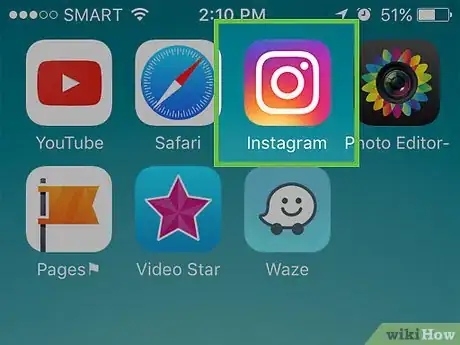
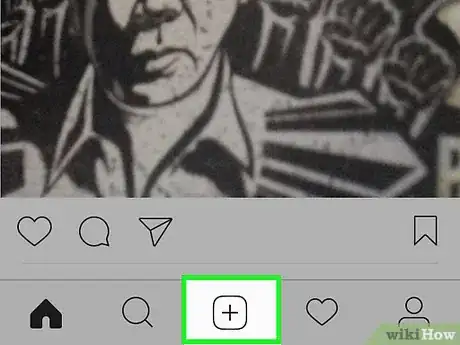
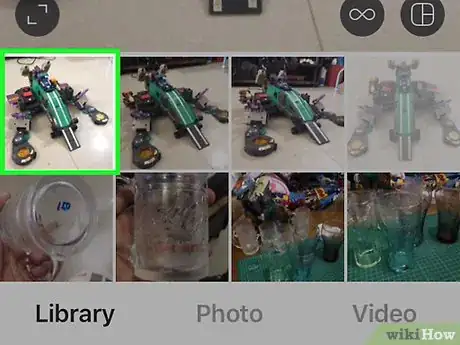
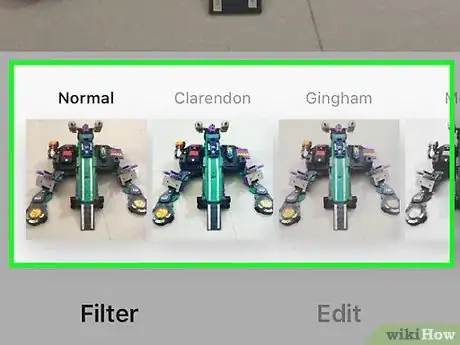
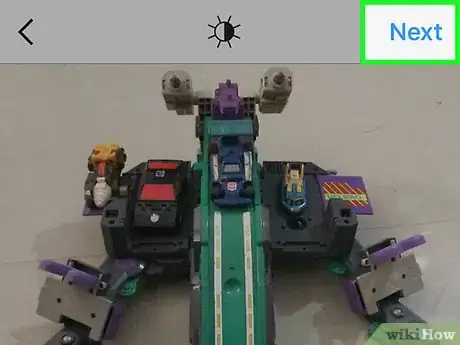
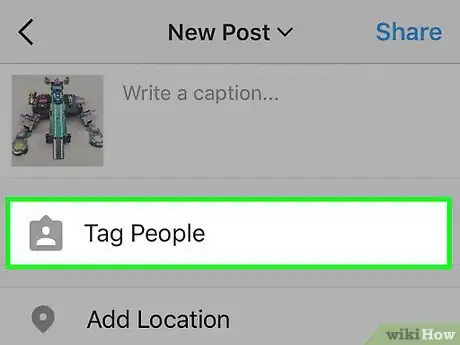
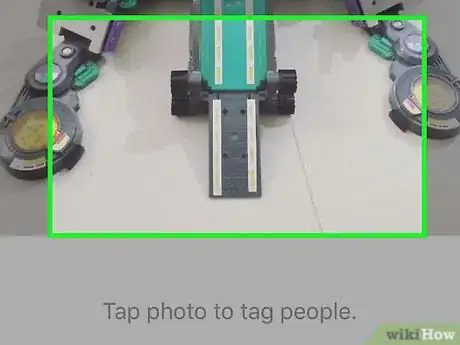
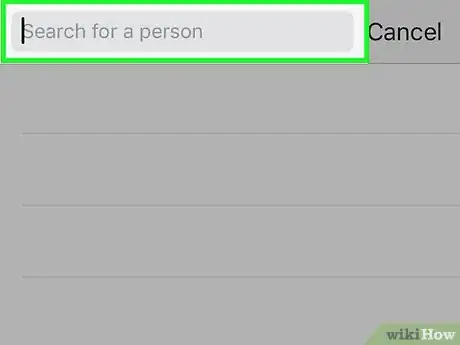
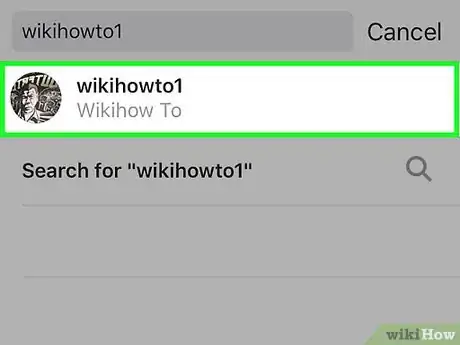
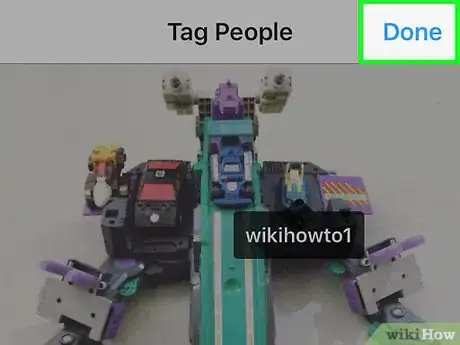
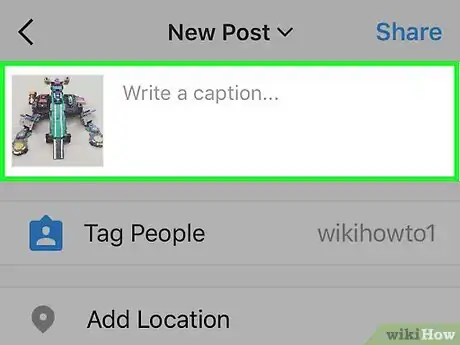
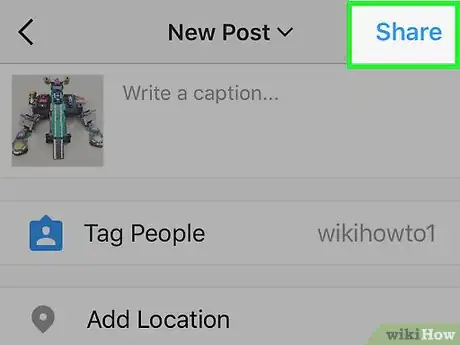
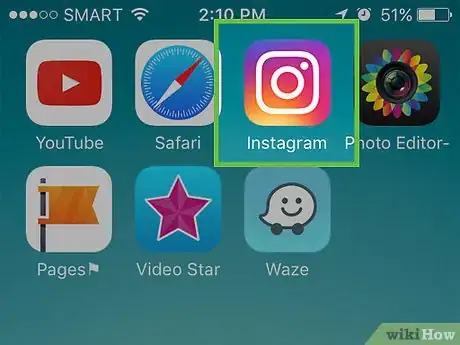
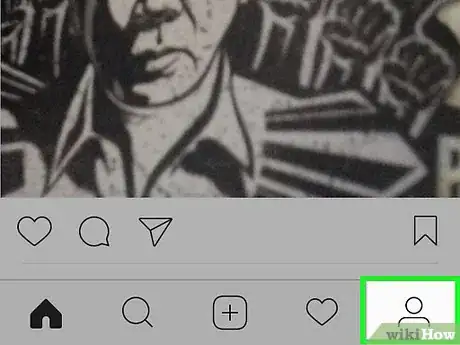
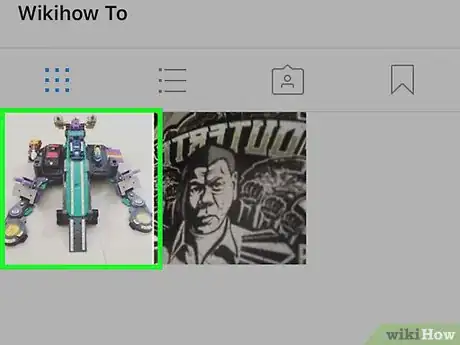
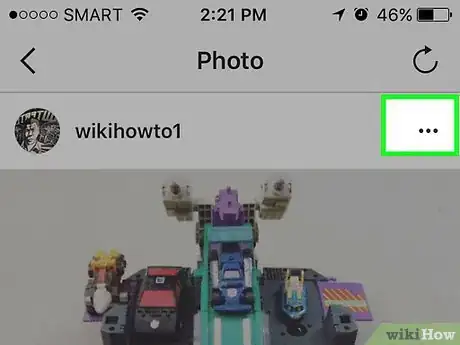
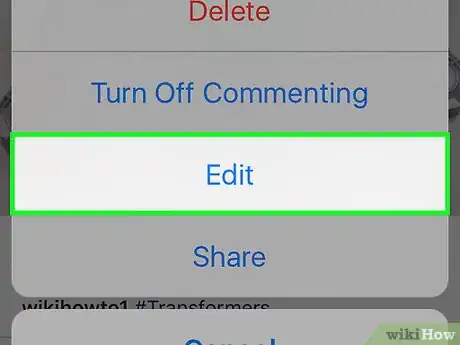
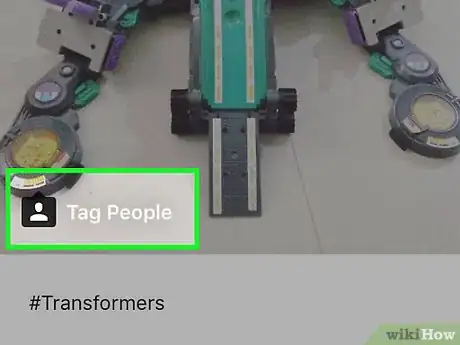
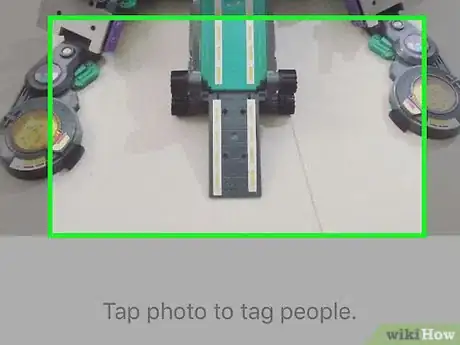
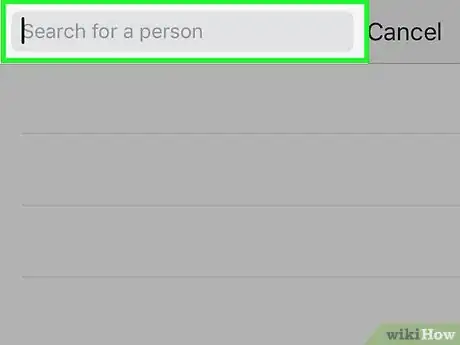
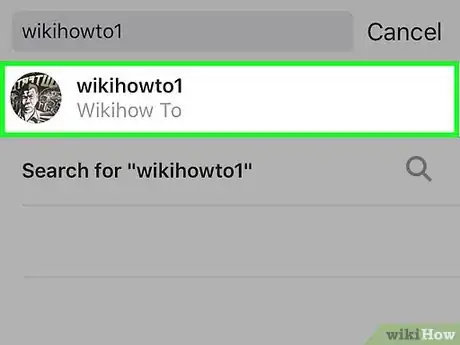
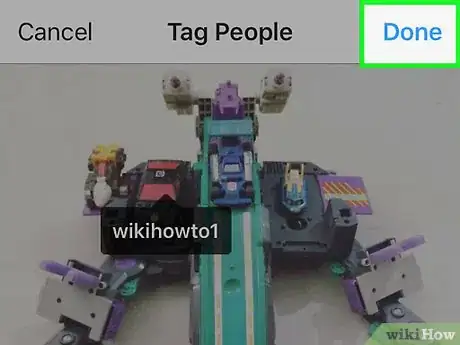
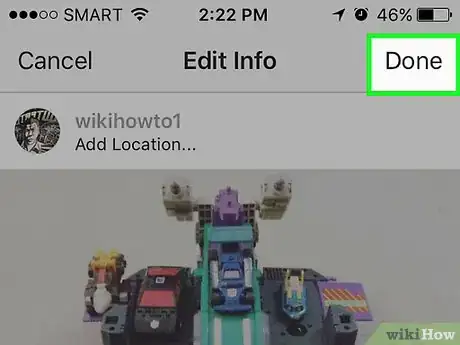
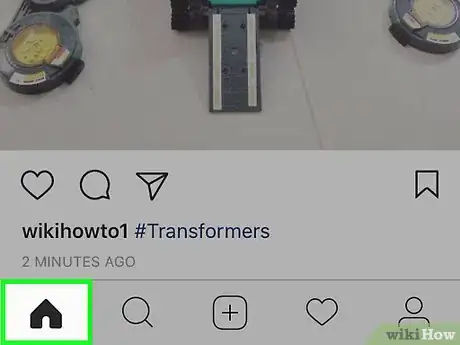
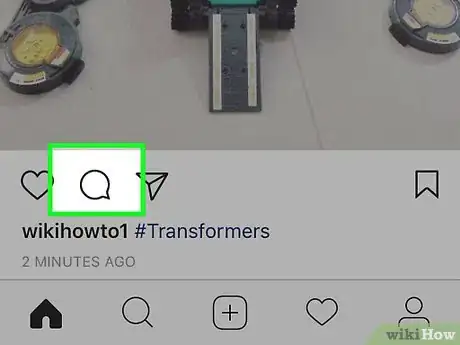
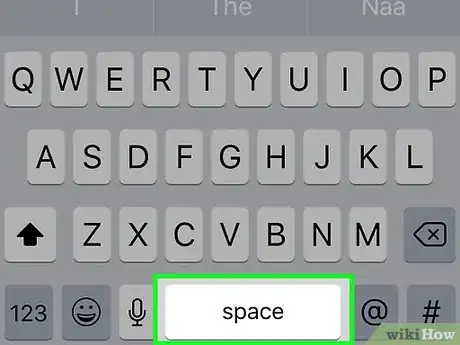
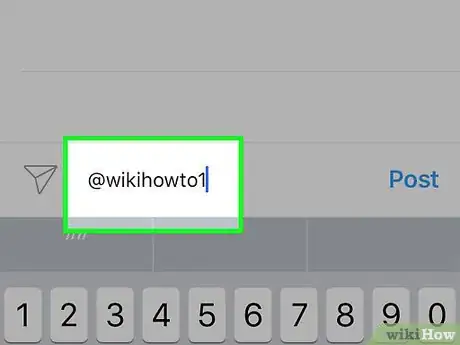
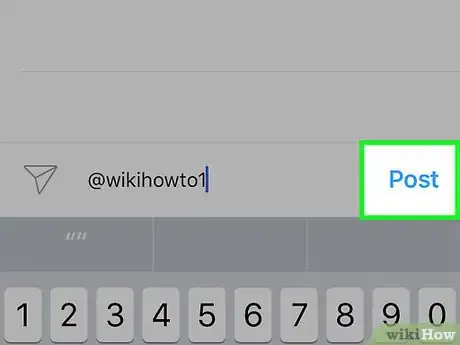
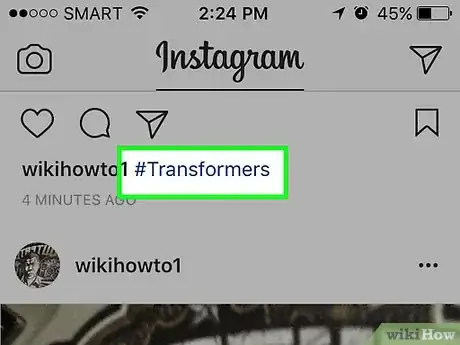
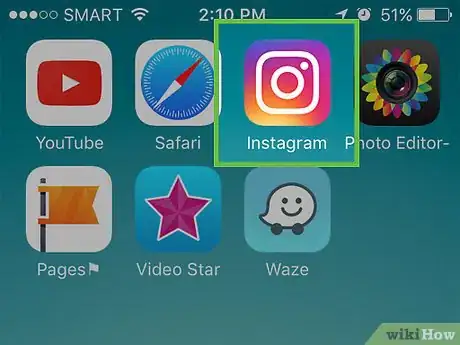
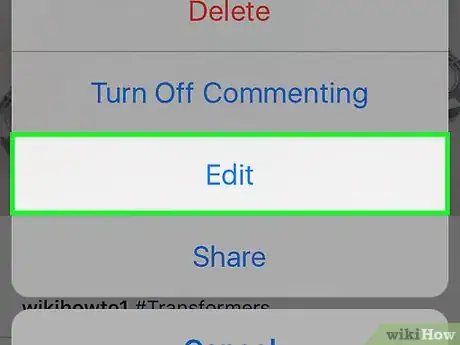
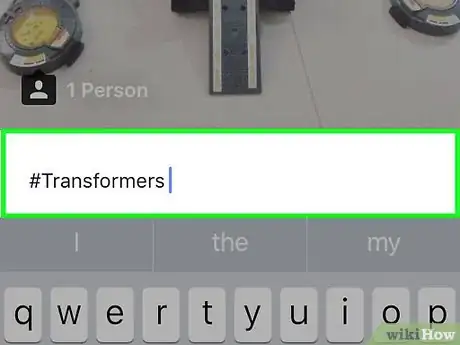
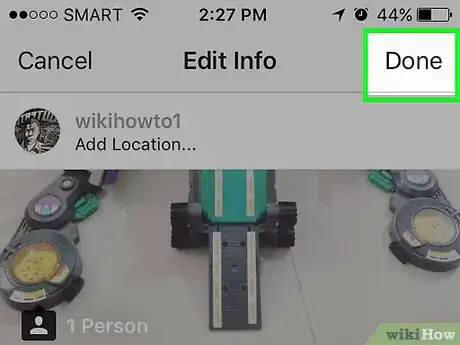
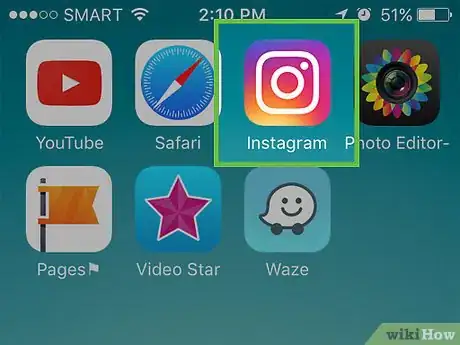
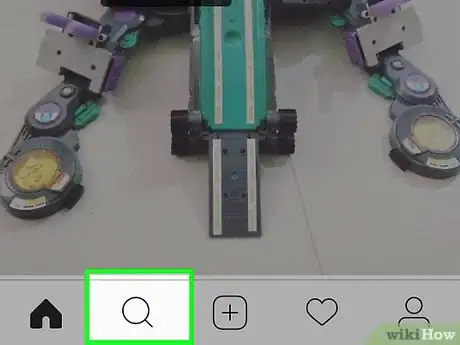
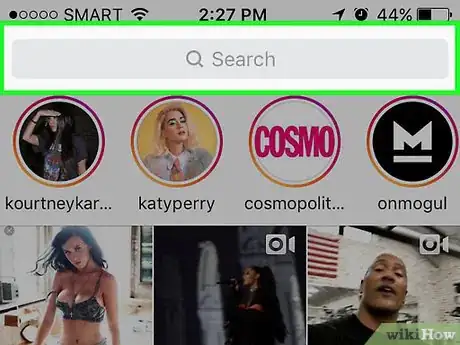
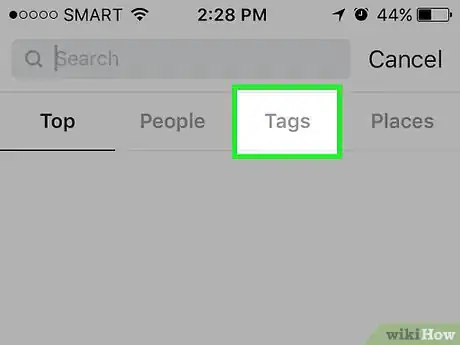
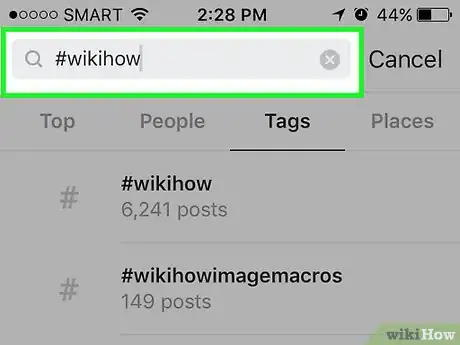
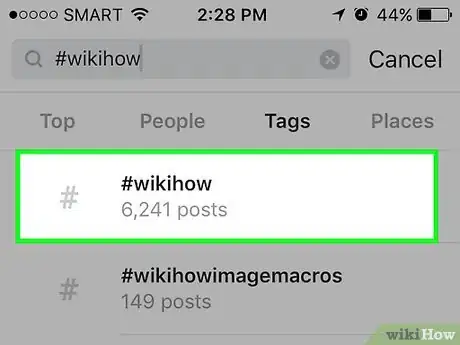



















L'équipe de gestion du contenu de wikiHow examine soigneusement le travail de l'équipe éditoriale afin de s'assurer que chaque article est en conformité avec nos standards de haute qualité. Cet article a été consulté 131 049 fois.